如何有效解决win10系统恢复出厂设置问题【图文】
近期朋友在电脑使用过程中遇见了这样一个棘手的问题,当朋友在打游戏的时候为了方便修改了win10系统中的系统设置,等到游戏玩腻了卸载了之后,发现已经不记得如何将系统中被修改过的数据改回来,遇见这样的情况很是令人揪心,下面就一起来看看有效解决win10系统恢复出厂设置问题。
推荐:windows10技术预览版系统下载地址大全
1.点击打开开始菜单 – 电脑设置。如下图所示
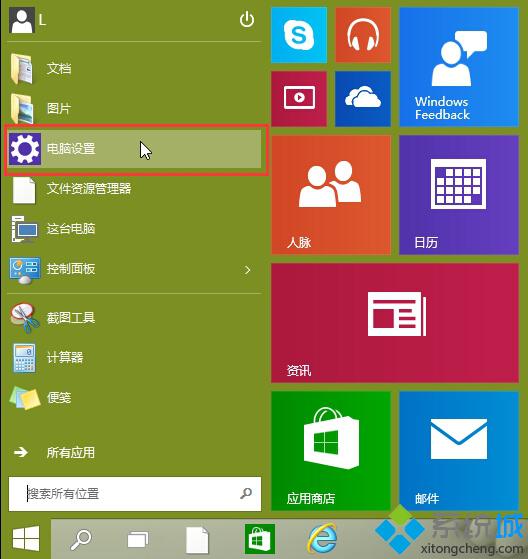
2.在打开的电脑设置窗口中,点击“更新和恢复”进入下一步操作。如下图所示
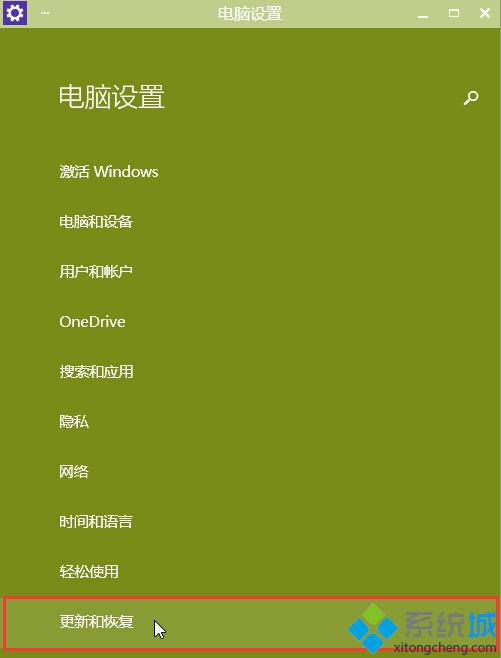
3.在打开的更新和恢复界面,点击“恢复”进入下一步操作。如下图所示
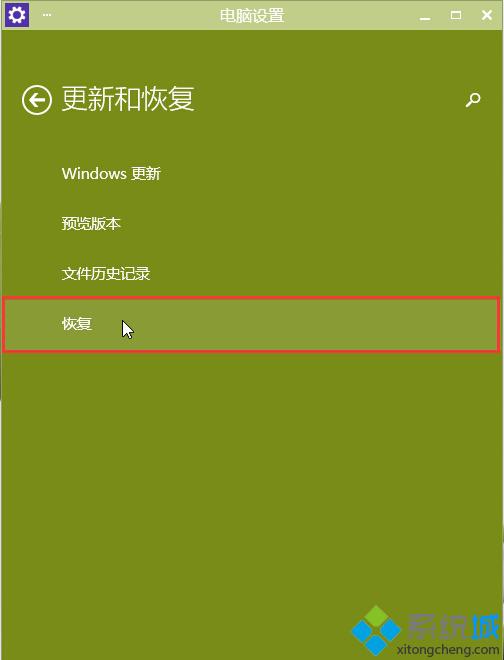
4.在恢复窗口中,点击恢复电脑而不影响你的文件“开始”进入下一步操作。如下图所示
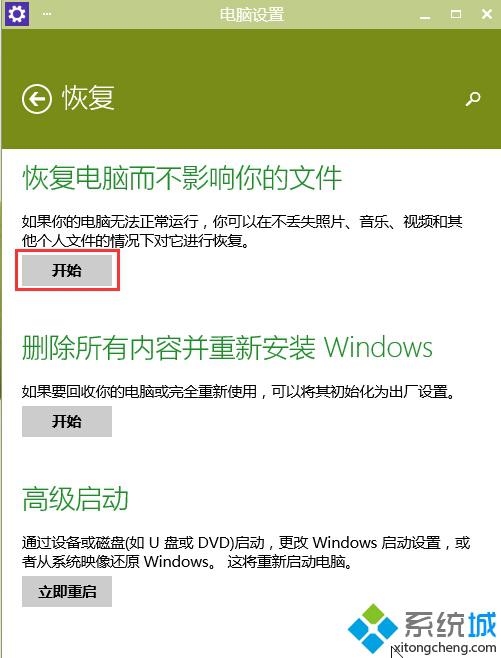
5.在弹出的初始化电脑窗口中,点击“下一步”进入下一步操作。如下图所示
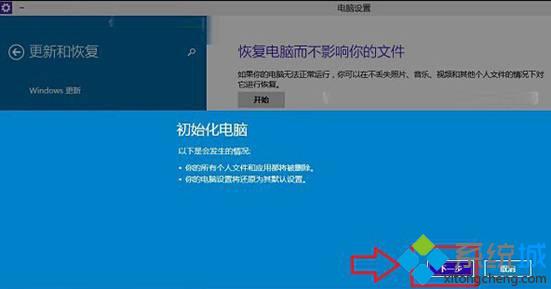
6.选择电脑中的驱动器。如下图所示
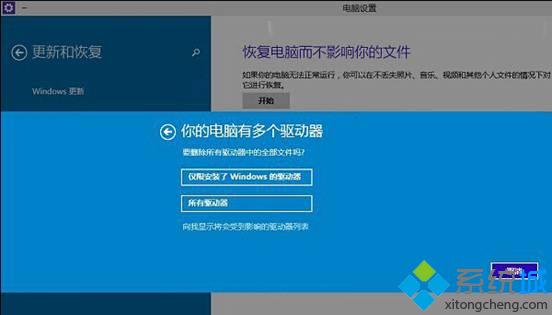
7.点击“初始化”耐心等待初始化完成即可。如下图所示
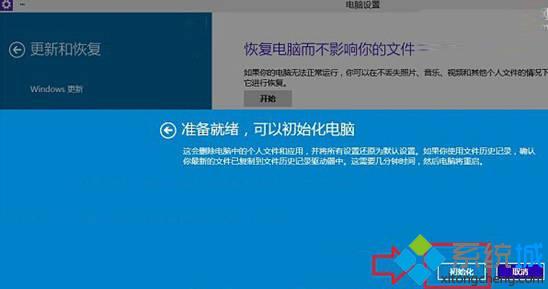
以上就是有效解决win10系统恢复出厂设置问题,有遇到此类情况的用户可以尝试以上的方法操作看看,希望以上的方法可以给大家带来更多的帮助。
相关教程:win7如何还原出厂设置win7打印机设置有问题win8系统恢复出厂设置win10还原出厂设置我告诉你msdn版权声明:以上内容作者已申请原创保护,未经允许不得转载,侵权必究!授权事宜、对本内容有异议或投诉,敬请联系网站管理员,我们将尽快回复您,谢谢合作!










